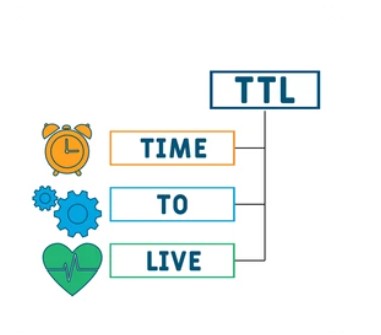Vì sao cần chuyển IP?
Chuyển IP giúp bảo mật thông tin cá nhân, ngăn chặn nguy cơ bị theo dõi và đánh cắp dữ liệu trực tuyến. Ngoài ra, nó còn giúp bạn truy cập vào các nội dung bị giới hạn địa lý. Như các dịch vụ phát trực tuyến hoặc trang web chỉ mở cho một số quốc gia. Cuối cùng, việc đổi IP cũng giúp khắc phục sự cố mạng, tránh xung đột địa chỉ IP hoặc các lỗi kết nối không mong muốn. Ngoài ra còn một số lí do khác như:
- Đổi IP để tránh bị giảm tốc độ từ nhà cung cấp dịch vụ Internet (ISP).
- Cung cấp kết nối riêng tư giữa hai thiết bị qua cùng một địa chỉ IP.
- Truy cập vào các mạng có chính sách bảo mật nghiêm ngặt.

Rủi ro khi chuyển IP không đúng cách
Khi thay đổi địa chỉ IP mà không cẩn thận, bạn có thể gặp phải một số vấn đề nghiêm trọng. Kết nối mạng có thể bị gián đoạn nếu thông tin IP nhập sai hoặc không hợp lệ. Điều này sẽ khiến bạn không thể truy cập vào các dịch vụ trực tuyến như bình thường. Ngoài ra, nếu bạn sử dụng các dịch vụ proxy hoặc VPN không đáng tin cậy, bạn sẽ bị đe dọa bảo mật. Các dịch vụ này có thể không mã hóa dữ liệu đúng cách, khiến thông tin cá nhân dễ bị lộ.
Cuối cùng, việc sử dụng IP giả mạo có thể vi phạm chính sách của một số dịch vụ. Điều này có thể dẫn đến việc tài khoản của bạn bị khóa hoặc bị cấm sử dụng các dịch vụ trực tuyến đó.

Cách chuyển IP đơn giản
Còn chần chừ gì nữa, dưới đây là hướng dẫn chuyển IP đúng cách và an toàn nhất:
Chuyển IP trên PC
Đối với hệ Windows đang thiết lập IP tĩnh, thực hiện theo bước sau:
Bước 1: Mở Control Panel, chọn Network and Sharing Center / Network and Internet
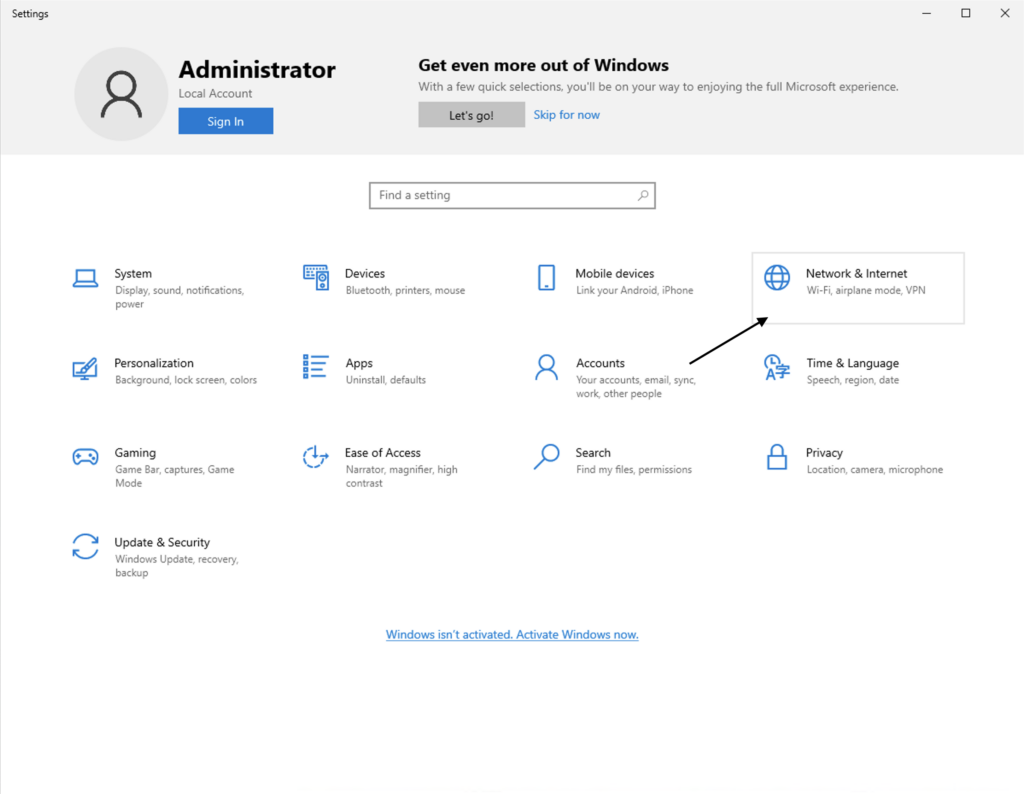
Bước 2: Ấn Change Adapter settings
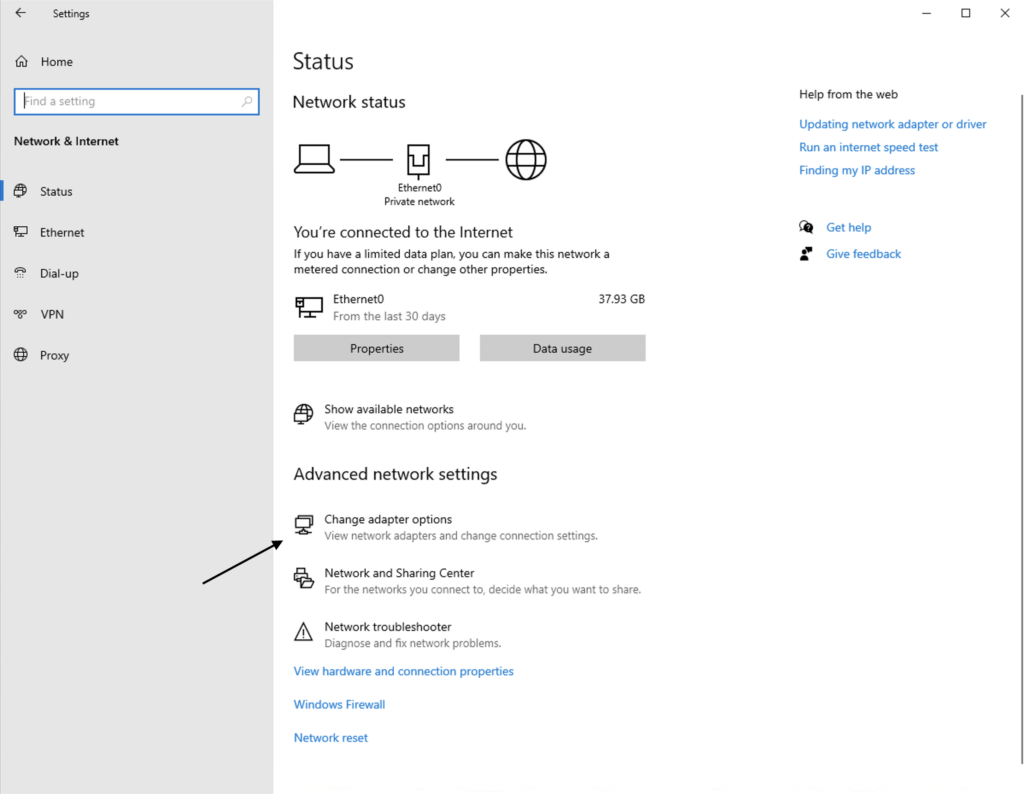
Bước 3: Ấn Ethernet()
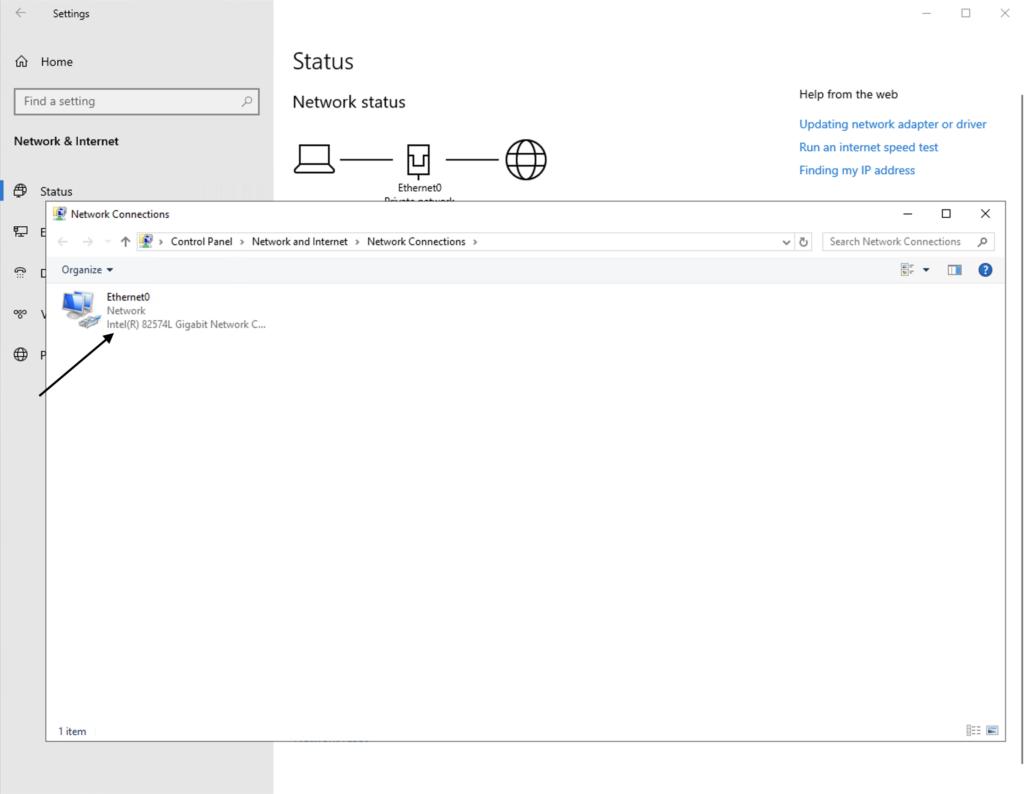
Bước 4: Ấn Properties
Bước 5: Ấn đúp chuột Internet Protocol Version 4 (TCP/IPv4)
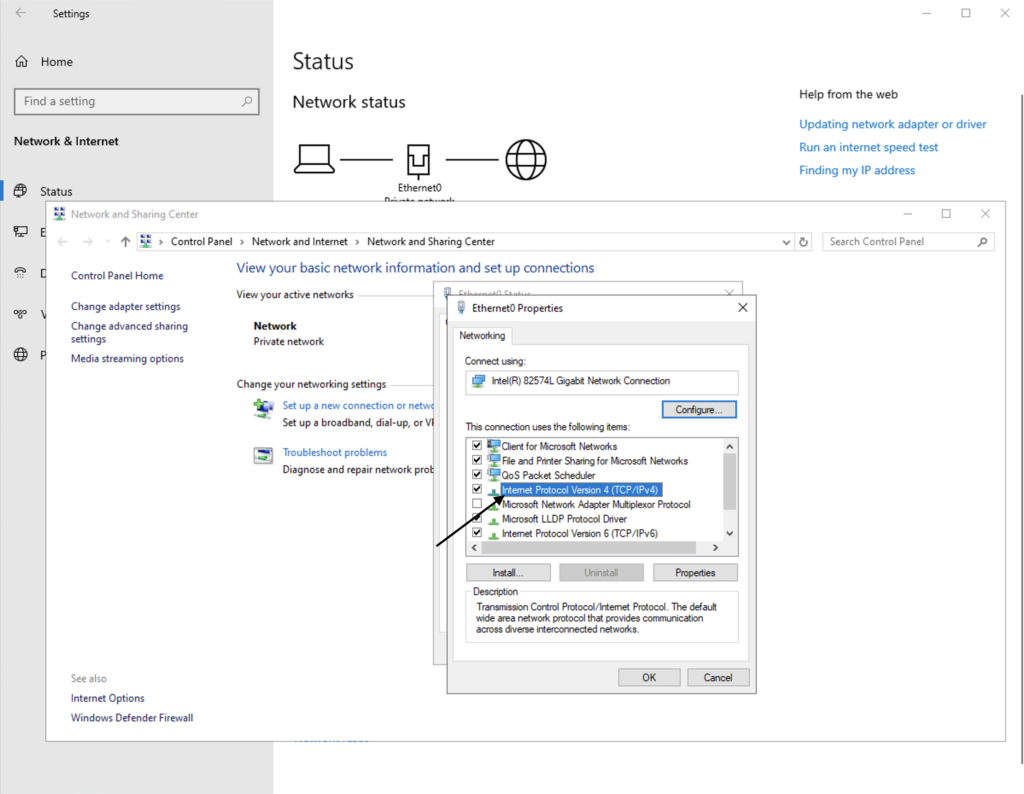
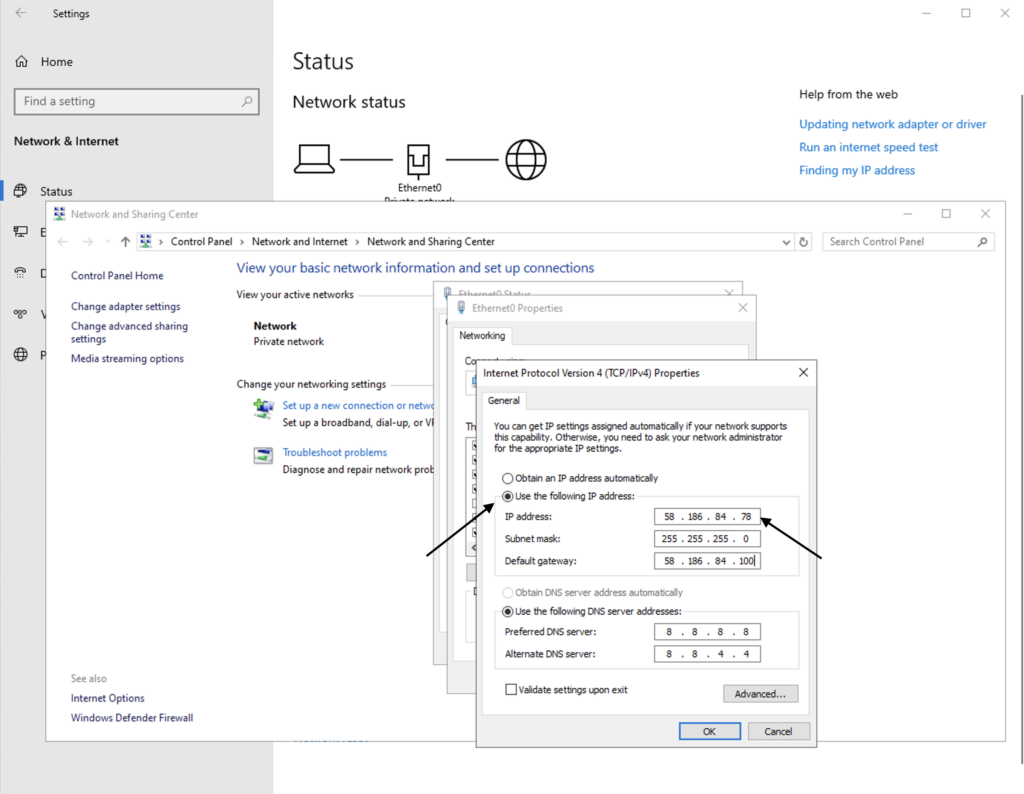
>>> Xem thêm: Vai trò của IPv4 trong mạng máy tính
Bảng thông báo hiện lên, chọn Use the follow IP address rồi thiết lập IP theo nhu cầu. Dưới đây là các DNS phổ biến và tốt nhất bạn có thể tham khảo:
- DNS FPT: 210.245.24.22 / 210.245.24.20
- DNS Google: IPv4 8.8.4.4 / 8.8.8.8
- DNS CloudFlare: 1.0.0.1 / 1.1.1.1
Chuyển IP trên điện thoại
Đối với hệ điều hành iOS
Bước 1: Mở Settings ấn Wifi
Bước 2: Nhấn vào dấu cạnh bên mạng rồi chọn Configure IP
Bước 3: Ấn Manual, điền DNS theo nhu cầu
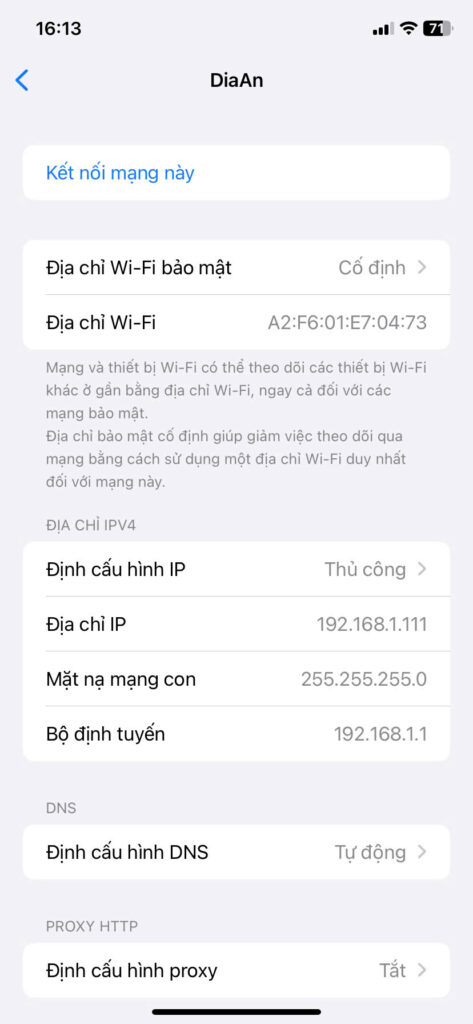
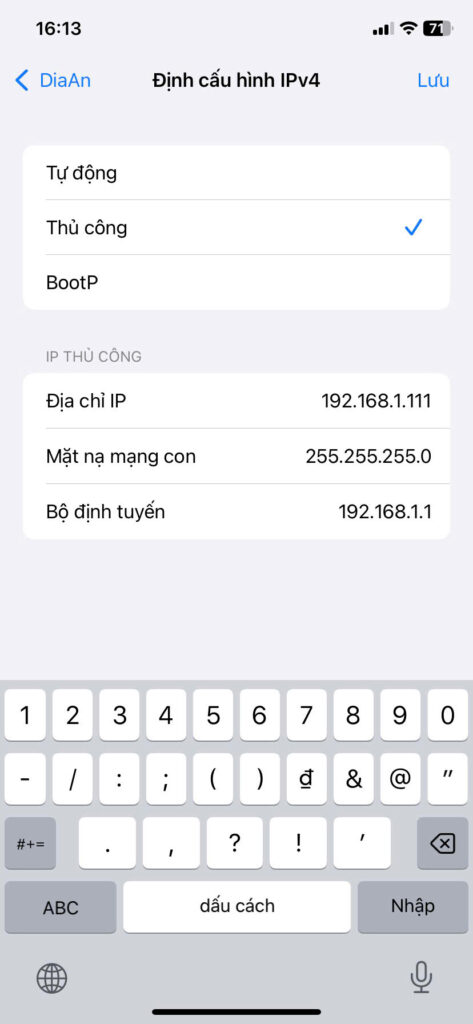
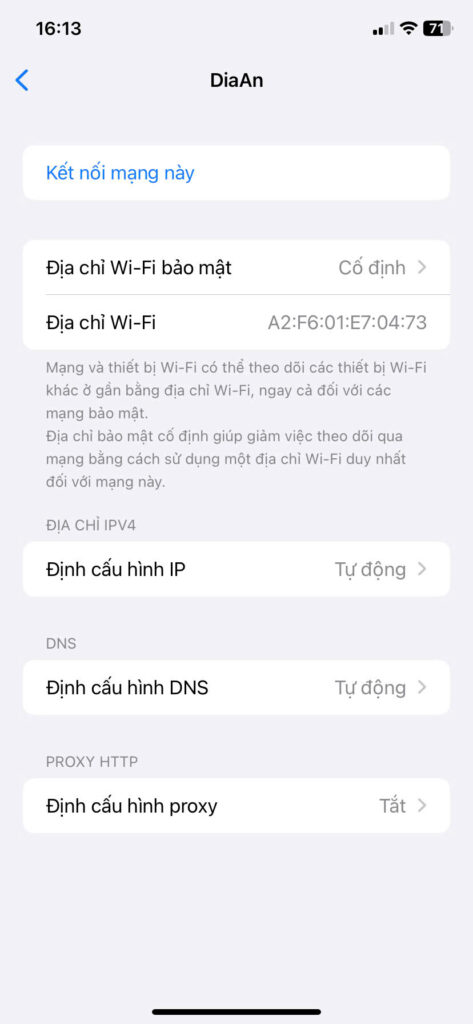
Đối với hệ điều hành Android
Bước 1: Vào Cài đặt chọn Mạng và Internet rồi ấn Wifi
Bước 2: Chọn mạng Wifi bạn muốn chuyển IP sau đó ấn Quên
Bước 3: Chọn mạng từ danh sách mạng hiện khả dụng rồi ấn Tuỳ chọn nâng cao
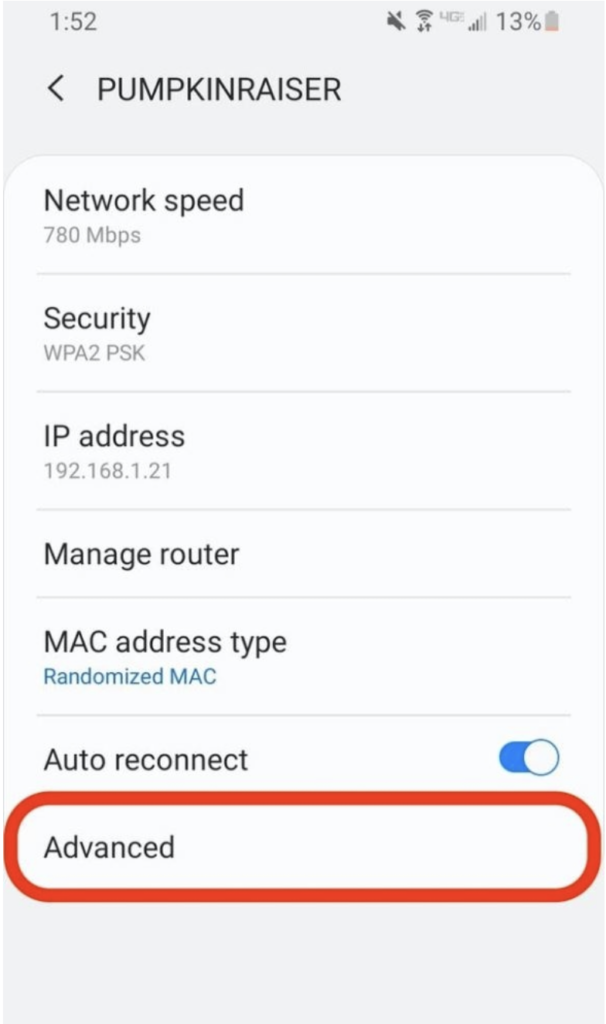
Bước 4: Chọn DHCP
Bước 5: Ấn Mạng Tĩnh (Static)
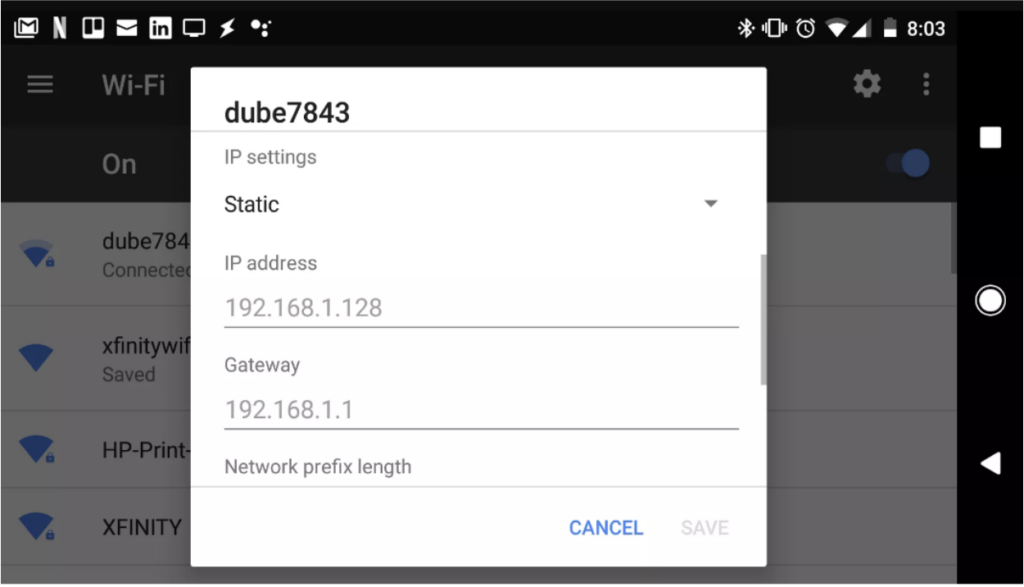
Bước 6: Điền các thông số tương thích cũng như địa chỉ IP
Bước 7: Quay lại mục wifi rồi nhập mật khẩu
Câu hỏi thường gặp
Liệu việc thay đổi IP có thể bị phát hiện không?
Các dịch vụ trực tuyến có thể phát hiện nếu bạn thay đổi IP quá thường xuyên. Đặc biệt khi sử dụng IP giả hoặc địa chỉ VPN không đáng tin cậy. Điều này có thể làm bạn bị cấm truy cập vào một số dịch vụ hoặc bị theo dõi hành vi trực tuyến.
Thay đổi IP có ảnh hưởng đến tốc độ internet không?
Tốc độ Internet có thể bị ảnh hưởng nếu bạn sử dụng VPN hoặc proxy. Đặc biệt là khi kết nối qua các máy chủ ở xa hoặc mạng quá tải. Tuy nhiên, tốc độ sẽ ổn định nếu bạn chọn dịch vụ uy tín với cơ sở hạ tầng tốt.
Sử dụng IP tĩnh hay IP động là tốt hơn?
IP tĩnh cung cấp một địa chỉ cố định, giúp dễ dàng thiết lập các kết nối từ xa, nhưng có thể dễ dàng bị theo dõi. IP động thay đổi thường xuyên và tăng cường tính bảo mật, nhưng có thể gây gián đoạn kết nối khi thay đổi. Tuỳ vào mục đích sử dụng mà bạn có thể chọn lựa phương án phù hợp.
Lời kết
Trên đây là các cách chuyển IP chuẩn, an toàn nhất. Hy vọng các bạn sau khi tham khảo có thể thực hiện thành công. Nếu trong qúa trình chuyển đổi bạn còn vướng mắc hãy liên hệ ngay LANIT để được hỗ trợ nhanh nhất nhé! LANIT còn rất nhiều bài viết với chủ đề liên quan, bạn có thể tham khảo dưới đây: